1、打开Excel输入数据打开Excel软件,新建一个工作簿,输入实验数据;

2、选中这组数据选中这组数据,点击菜单栏【插入】-【图表】-【散点图】;

3、点击选择数据查看插入的散点图,看到它只有左侧的纵坐标轴,在图中右键鼠标,选择【选择数据】;


4、点击添加按钮在选择数据对话框中点击【添加】按钮;
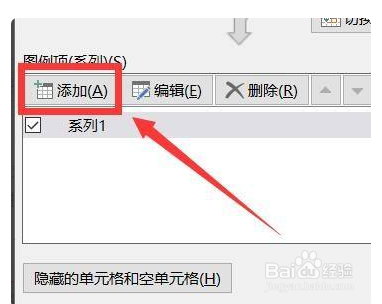
5、输入数据名称在添加数据对话框中输入数据名称为“系列二”,X和Y轴的数据继续选择最开始输入的实验数据,点击【确定】,接着在选择数据对话框中看到已经有了两组数据,点击【确定】;
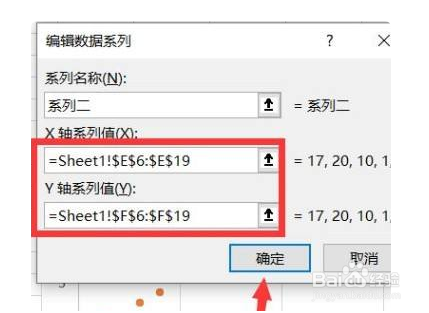
6、点击设置数据系列格式选中图表上的散点,右键点击选择【设置数据系列格式】;

7、绘制在次坐标轴在数据系列格式中选择将系列二绘制在【次坐标轴】,主坐标轴和次坐标轴都有了数据;
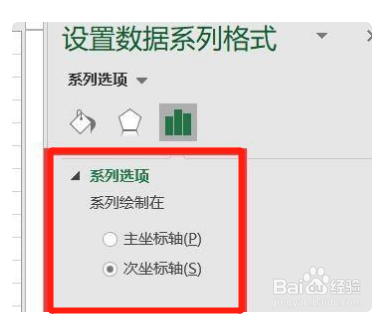
8、双综抽已经显示查看设置的结果,散点并没有发生变化,但是图表已经成了双纵轴显示;

